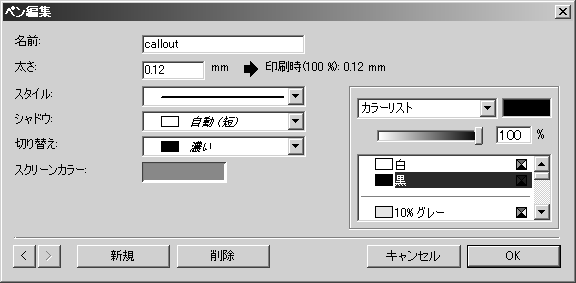プログラムの環境設定の例
プログラムの環境設定 は、アイソメトリック図法でコールアウト付きのスペアパーツのドローイングを作成するために設定されるものです。
部品はすべて互いに釣り合った大きさで描画されます。比較的多数の、限られた部品が使用されます。完成したドローイングは冊子としても電子版としても使用されます。
これらの環境設定を作成する手順は、以下のとおりです。
1. Arbortext IsoDraw が開いていますが、ウィンドウは何も開いていません。
> の順に選択します。
|
|
左側のアイコンをクリックすると、対応する環境設定パネルが開きます。
|
「グリッド」環境設定パネルの標準の設定が適用されます。
2. 「ドローイング」環境設定パネルを選択します。
3. 「フォーマット」ドロップダウンリストで「A4」を選択し、「方向」として横方向のラジオボタンを選択します。「OK」をクリックして確定します。
4. 「ねじ筋」環境設定パネルを選択します。
|
|
作成されるドローイングには、ねじ筋の直径と長さが小さい部品がいくつか表示されます。ねじ筋とねじ筋の間の距離を調整して、ねじ筋が見えるようにしたままにします。
|
5. めねじとおねじ用に対して、最初の「まで」の横に「12」と入力し、対応する「間隔」に「1.5」と入力します。次の「まで」の横に「25」と入力し、対応する「間隔」に「2.0」と入力します。「以上」に対して、「間隔」の横に「2.4」と入力します。「OK」をクリックして確定します。
6. 「属性」環境設定パネルを選択します。
|
|
部品を詳細に描き、また小さな部品を描画するので、標準ペンの太さをこれに応じて変更します。コールアウトのライン用に新規ペンを設定する必要もあります。コールアウトスタイル「標準」も、調整する必要があります。
|
7. 「ペン」ボタンをクリックします。
「ペン編集」ダイアログボックスで「濃い」ペンが表示されます。
8. 「太さ」の横に「0.22」と入力します。
9. その後、右向き矢印ボタンをクリックして、「中間」ペンの「太さ」の横に「0.16」と入力します。「薄い」ペンと「中心線」ペンの太さを「0.1」に変更します。
10. 「新規」ボタンをクリックして、コールアウトライン用のペンを指定します。
11. 「名前」の横に「callout」と入力し、下の図の情報を参照してペンを設定します。
12. 終わったら「OK」をクリックします。
「属性」環境設定パネルに戻ります。
13. 「コールアウト」ボタンをクリックします。
14. 「コールアウトスタイル編集」ダイアログボックスの「ラインオプション」ボタンをクリックします。
15. 「ラインオプション」ダイアログボックスから先ほど設定した「callout」ペンを選択します。ここで設定を確認し、「コールアウトスタイル編集」ダイアログボックスで「OK」をクリックします。「OK」をクリックして環境設定パネルの入力値を確定します。
16. 「その他」環境設定パネルを選択します。
| このページでは、自動的に保存する機能などのさまざまな機能が設定できます。自動的に保存する設定を選択すると、ファイルでの作業中、時々でそのファイルを手動で保存する必要がなくなります。また、定期的に作業内容を保存することで、ソフトウェアやハードウェアに問題が発生したとしても、大量の作業が失われることがなくなります。 |
17. 「自動的に保存」オプションの「使用」チェックボックスをクリックし、「時間」の横に「5」と入力します。「OK」をクリックして確定します。
これで、プログラムの環境設定がドローイングの例での仕様どおりに設定され、プログラムを終了すると保存されます。